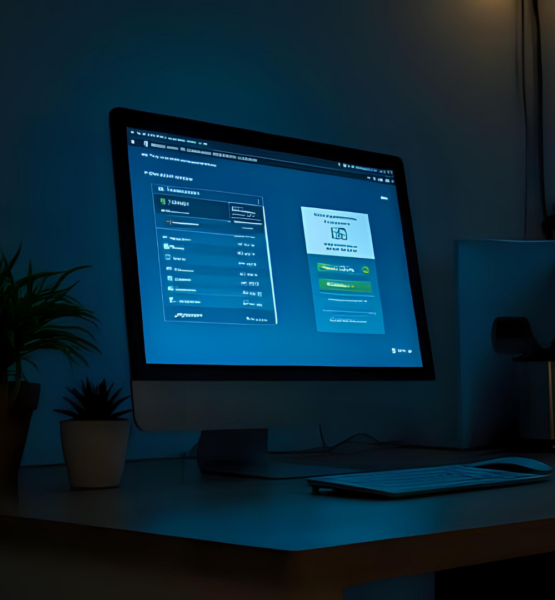„Oh, NEIN! Habe ich gerade meine Dateien FÜR IMMER gelöscht?“ Das kennen wir alle: hektische Klicks, fehlende Dateien und sofortiges Bedauern. Aber jetzt kommt der Knackpunkt… Ihre „verschwundenen“ Dateien sind immer noch auf Ihrem Laufwerk versteckt. Ganz gleich, ob es sich um die Präsentation handelt, die Sie spät in der Nacht für ein bevorstehendes Meeting erstellt haben, oder um das Bild von Ihrer zufälligen Begegnung mit Sabrina Carpenter in Disneyland – wenn Sie eine Datei „löschen“, markiert Windows den Speicherplatz in der Regel einfach als frei, bis er durch etwas anderes überschrieben wird.
Außerdem sind Sie nicht der erste, dem auf diese Weise versehentlich Daten verloren gehen. Die Backblaze 2024 Backup Survey besagt, dass etwa 74% der Computerbesitzer mindestens einmal in ihrem Leben versehentlich etwas Wichtiges gelöscht haben. Also, STOP. GERADE. JETZT. Speichern Sie nichts mehr, laden Sie nichts mehr herunter. Jede Sekunde, jede Aktion birgt das Risiko, dass Ihre Dateien überschrieben werden. Atmen Sie tief durch und lesen Sie diesen Blog weiter. Wir werden Ihnen helfen, diese Dateien wiederherzustellen.
Methoden zur Wiederherstellung dauerhaft gelöschter Dateien in Windows
Bevor Sie die weiße Fahne für Ihre verschwundenen Dateien schwenken, finden Sie hier einen Überblick über bewährte Methoden, mit denen Sie Ihre Dateien wiederherstellen können:
Methode 1: Überprüfen Sie den Papierkorb
Die einfachste Möglichkeit besteht darin, zu überprüfen, ob Ihre Datei nicht tatsächlich verschwunden ist und sich mit Sicherheit im Papierkorb befindet. Windows bewahrt gelöschte Dateien im Papierkorb auf, bis Sie ihn leeren. Sie können Dateien, die sich im Papierkorb befinden, mit nur wenigen Klicks wiederherstellen. So können Sie gelöschte Dateien überprüfen und wiederherstellen:
- Doppelklicken Sie auf das Desktop-Symbol für den Papierkorb oder suchen Sie es im Startmenü, wenn es nicht auf dem Desktop vorhanden ist.
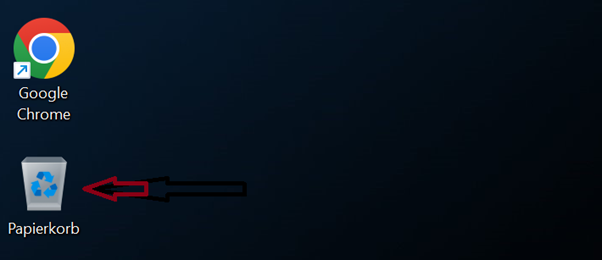
- Scannen Sie den Ordner und suchen Sie nach Ihren Dateien. Fügen Sie bei Bedarf einen Datumsfilter hinzu (Rechtsklick > Sortieren nach).
- Klicken Sie mit der rechten Maustaste auf die Datei, wählen Sie Wiederherstellen oder ziehen Sie sie zurück auf den Desktop oder in den ursprünglichen Ordner.
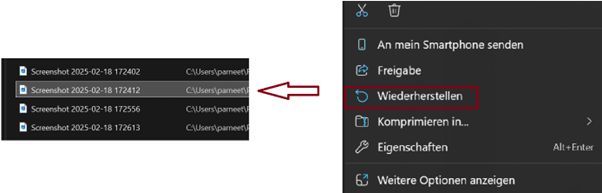
- Sie können auch mehrere Dateien mit Strg+Klick auswählen und sie dann wiederherstellen.
- Schließen Sie dann das Papierkorbfenster und gehen Sie zu dem Ordner, in dem sich die fehlende Datei zuvor befand.
Wenn Ihre Datei wieder an ihrem Platz ist, herzlichen Glückwunsch, Problem gelöst. Wenn die Datei jedoch nicht vorhanden ist, haben Sie möglicherweise den Papierkorb geleert oder beim Löschen der Datei die Tastenkombination Umschalt+Löschen verwendet.
Methode 2: Verwenden Sie Windows Datenrettung
Windows verfügt über ein kostenloses Tool namens Windows Datenrettung für komplexe Fälle. Dabei handelt es sich um eine offizielle Microsoft-Befehlszeilenanwendung, die dauerhaft gelöschte Dateien von Ihren Laufwerken wiederherstellen kann. Es scannt NTFS-, FAT- oder exFAT-Laufwerke und verfügt über zwei Modi: Normal (für kürzlich gelöschte Dateien auf einem gesunden Laufwerk) und Umfangreich (für ältere Löschungen, formatierte Laufwerke oder schwierige Situationen). Es ist nicht so benutzerfreundlich wie das Herumklicken in einem Programm, aber es kann der Lebensretter sein, den Sie gerade brauchen. Hier erfahren Sie, wie man es benutzt:
-
- Laden Sie Windows Datenrettung herunter aus dem Microsoft Store und installieren Sie es.
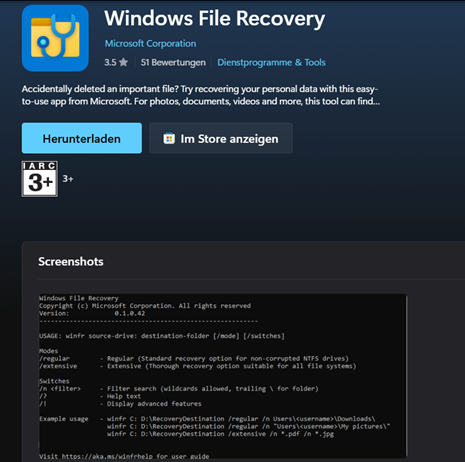
2. Starten Sie das Software-Tool über das Startmenü. Es öffnet sich das Fenster der Windows Datenrettung Eingabeaufforderung.
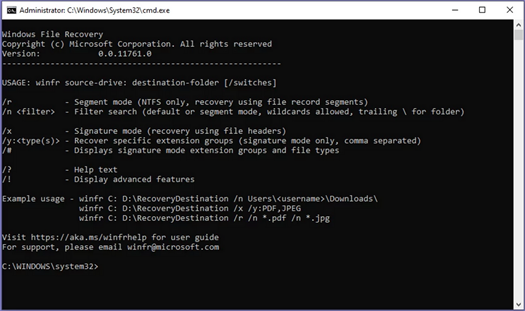
3. Führen Sie nun einen Befehl mit der folgenden Syntax aus:
winfr < Quelllaufwerk>: <Ziellaufwerk>: [/Modus] [/Schalter]
wobei,
○ QuellLaufwerk: Der Buchstabe des Laufwerks, auf dem die Datei gelöscht wurde (z.B. C:).
○ ZielLaufwerk: Ein anderes Laufwerk oder ein USB-Stick, auf dem die wiederhergestellten Dateien gespeichert werden sollen (verwenden Sie nicht das gleiche Laufwerk).
○ /Modus: Entweder /regelmäßig oder /ausführlich.
○ /Schalter: Zusätzliche Filter, wie z.B. /n, um bestimmte Dateinamen anzugeben.
Zu viel Fachchinesisch für Sie, oder? Entspannen Sie sich. Lassen Sie uns das Ganze anhand eines ähnlichen Szenarios wie dem Ihren verstehen. Nehmen wir an, Sie haben die Datei report.docx aus Ihren Dokumenten auf C: gelöscht und möchten sie wiederherstellen und in einem Ordner auf Laufwerk E: namens Datenrettung speichern. Sie könnten versuchen, dies einzugeben:
winfr C: E: /regelmäßig /n \Benutzer\IhrKontoname\Dokumente\report.docx
Sie können auch nach zwei verschiedenen Dateien oder Dateiformaten suchen, während Sie nach verlorenen Dateien suchen. Zum Beispiel müssen Sie jpeg- und png-Dateien aus dem Ordner Bilder auf dem Laufwerk E: in einem Ordner namens Wiederhergestellte Bilder auf dem Laufwerk C: wiederherstellen. Sie können den Befehl wie folgt formulieren:
winfr E: C: /regelmäßig /n \Benutzer\IhrKontoname\Bilder\*.jpeg /n \Benutzer\IhrKontoname\Bilder\*.png
Warten Sie, bis der Scanvorgang abgeschlossen ist. Das Programm kann eine Weile dauern. Alle wiederhergestellten Dateien werden in einem Ordner auf dem Ziellaufwerk angezeigt.
Hinweis: Wenn das Programm Ihre Dateien nicht wiederherstellen kann, können Sie auch versuchen, die Option /extensiv zu verwenden. Dieser Schalter benötigt in der Regel mehr Zeit zum Scannen und Wiederherstellen, ist aber ein effektiverer Modus für die Datenrettung mit dem Tool.
Methode 3: Dateiverlauf verwenden
Der Dateiverlauf speichert eine Kopie Ihrer Daten auf einem anderen Laufwerk. Wenn Sie oder Ihr Systemadministrator den Dateiverlauf aktiviert haben, bevor Sie feststellen, dass Dateien verloren gegangen sind, haben Sie vielleicht eine Chance. Sie können versuchen, dauerhaft gelöschte Dateien mithilfe des Dateiverlaufs wiederherzustellen:
-
- Suchen Sie im Datei-Explorer den Ordner, in dem sich die Datei zuvor befand, klicken Sie mit der rechten Maustaste darauf und öffnen Sie die Eigenschaften der Datei. Der Speicherort könnte zum Beispiel wie folgt gelautet haben: C:\Benutzer\JessiePinkman\Dokumente
- Unter Frühere Versionen sollten Sie mehrere Instanzen sehen, in denen Ihr System eine Sicherung des Ordners erstellt hat. Wählen Sie eine Version aus, die datiert ist, bevor Sie die Datei gelöscht haben.
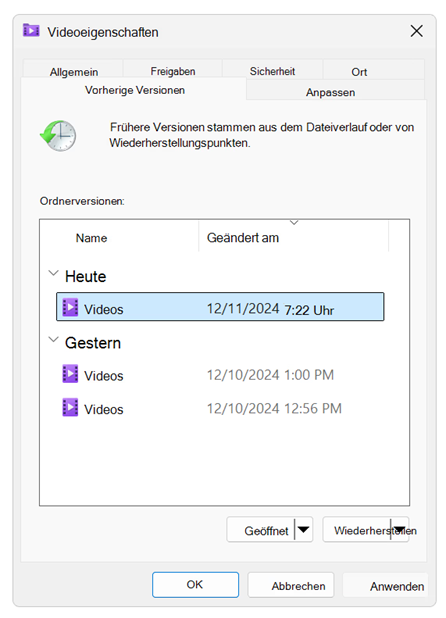
3. Wenn Sie die richtige Datei- oder Ordnerversion gefunden haben, klicken Sie auf die grüne Schaltfläche Wiederherstellen. Windows kopiert die Datei zurück an ihren ursprünglichen Speicherort auf Ihrem PC.
4. Wählen Sie Übernehmen und dann OK.
Wichtig! Der Dateiverlauf funktioniert nur, wenn Sie ihn aktiviert haben, bevor die Datei verloren ging. Wenn er nicht aktiviert war, können Sie Ihre Dateien mit dieser Methode nicht wiederherstellen. Hier erfahren Sie, wie Sie die Option Dateiverlauf konfigurieren können.
Wenn all dies nicht funktioniert und Ihre Dateien immer noch Verstecken spielen, ist es höchste Zeit, die Kavallerie herbeizurufen, d.h. eine Datenrettungs-Software , um verlorene Daten wiederherzustellen eines Drittanbieters. Sicherheit, diese Tools haben keine Hogwarts-Magie, aber sie können intelligente Algorithmen verwenden, um Ihre fehlenden Daten aufzuspüren und wiederherzustellen. Ihre Dateien verdienen jedoch einen vertrauenswürdigen Detektiv und nicht irgendeinen Taschendieb. Bevor Sie also für eine Software bezahlen, testen Sie sie auf einem Laufwerk, verwenden Sie eine Testversion und vergewissern Sie sich, dass sie Ihr Held ist und Ihnen Ihre verlorenen Daten zurückbringen wird.
Fazit
Der Verlust von Dateien kann sehr beunruhigend sein, aber denken Sie daran: keine Panik und handeln Sie schnell. Wenn Sie bemerken, dass etwas fehlt, stoppen Sie das Hinzufügen neuer Daten auf diesem Laufwerk. So verhindern Sie, dass die gelöschten Dateien überschrieben werden. Versuchen Sie dann die oben genannten Methoden der Reihe nach. Oft reicht ein einfacher Schritt wie das Überprüfen des Papierkorbs, ein Rückgängig-Befehl (Strg + Z) oder die Wiederherstellung von einem Backup, um das Problem zu lösen. Wenn nicht, bieten Windows File Recovery und File History erweiterte Optionen zur Datenrettung.
Neben diesen Optionen können Sie auch auf andere Windows Datenrettungsprogramme von Drittanbietern zurückgreifen, die Daten aus dem Laufwerk extrahieren und Ihre fehlenden Dateien wiederherstellen können. Atmen Sie auf; gelöschte Dateien können oft wiederhergestellt werden, wenn Sie die richtigen Schritte befolgen, wie sie in diesem Leitfaden beschrieben sind.
Artikel per E-Mail verschicken